O&O ShutUp10 – gérer les options de confidentialité dans Windows 10

Windows 10 est très bavard au travers de son système de télémétrie. Nous allons donc voir comment mieux protéger votre vie privée.
Sommaire
Introduction
Bien qu’il soit possible de refuser la collecte ou le partage d’information lors de l’installation de Windows 10, et bien qu’il soit possible de désactiver certaines fonctionnalités qui transmettent des données personnelles dans la section Paramètres -> Confidentialité, il faut avouer que nous sommes loin du consentement explicite et qu’il se pose plusieurs problèmes :
- Tout d’abord, il faut être capable de connaitre et trouver toutes les fonctionnalités à désactiver1.
- Par leur nombre important, cela demande beaucoup de temps. Et beaucoup d’utilisateurs renonceront d’aller jusqu’au bout2.
- Certaines fonctionnalités se retrouvent réactivées après une mise à jour. Il est donc nécessaire de tout revérifier après chaque mise à jour3.
Alors comment gérer efficacement vos données personnelles dans Windows 10 ?
Solution
Il existe un outil gratuit qui se propose de résoudre ces problèmes. Il se nomme O&O Shutup10. Cet outil est très simple et est régulièrement mis à jour.
Comment ? En listant sur un seul écran toutes les options de confidentialité de Windows 10. Chaque option est décrite et il est possible d’activer ou désactiver ces options par lot.
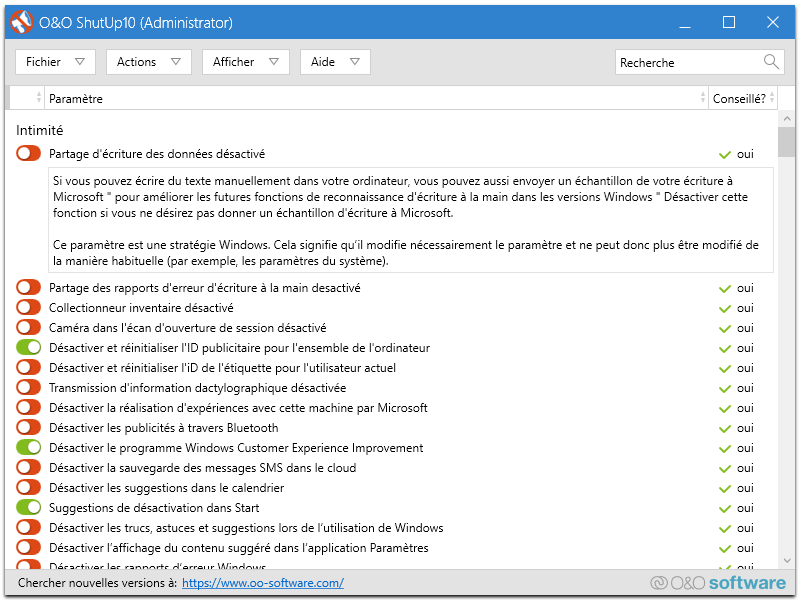
Notez que quand le bouton est vert, c’est que votre confidentialité est respectée. Alors que quand le bouton est rouge, c’est que vous être susceptible de partager des données personnelles.
Utilisation
Dans un premier temps, il est conseillé de créer un point de restauration système (accessible dans le menu Actions. Je vous recommande également d’exporter la configuration actuelle via le menu Fichier -> Exporter paramètres…4.
Maintenant, vous pouvez modifier les options une par une ou bien procéder à des actions par lot. Il existe 3 types d’action « Appliquer les paramètres » :
- Recommandés : on désactive ici toutes les options assez évidentes.
- Recommandés et plutôt recommandés : certaines options bloquées pourraient dégrader votre expérience utilisateur. Par exemple en bloquant l’accès à la webcam alors que vous utilisez un système de visioconférence.
- Tous : toutes les options seront désactivées (même Windows Update).
Les actions par lot vont vous faire gagner du temps. Mais selon votre usage, il faudra peut-être faire de petits ajustements.
Une fois les paramètres appliqués, exportez une nouvelle fois vos paramètres (pour les réappliquer plus tard).
Configuration
Pour ma part, j’applique les paramètres recommandés et plutôt recommandés et ensuite je réactive les options suivantes :
- Sécurité
- Mot de passe révèl bouton désactivé
- Windows Update
- Mise à jour automatique des pilotes à travers Windows Update désactivé
- Mise à jour automatiques pour les applications à travers Windows Update désactivés
- Paramètres de confidentialité des applications
- App accès caméra désactivé […]
- App accès microphone désactivé
Conclusion
Cet outil est très pratique car il permet de modifier toutes les options de confidentialité de Windows 10 en quelques clics. Après chaque mise à jour, il est possible de contrôler rapidement si des options ont été réactivées.
Après, c’est à vous de définir le niveau de confidentialité que vous attendez et de trouver la juste balance entre expérience utilisateur et vie privée.

Laisser un commentaire